WPS PPT打印彩色幻灯片的方法
时间:2022-12-21 10:01:52作者:极光下载站人气:84
当我们在使用Wps软件进行制作PPT的时候,设计好的幻灯片中的内容是有图画、图片、以及字体颜色的一些设置,那么如果我们想要让制作好的PPT演示文稿进行打印,并且打印出来的文档的颜色和文档内容颜色是一致的,而不是黑白色的,那么我们可以在打印的页面中设置打印的颜色为彩色或者选择颜色就好了,如果担心打印出来不是彩色的,那么可以进入到打印预览的页面中进行查看一下打印后的效果,现在我们一起来看看如何使用wps PPT打印彩色幻灯片的具体操作方法吧,希望可以对大家有所帮助。
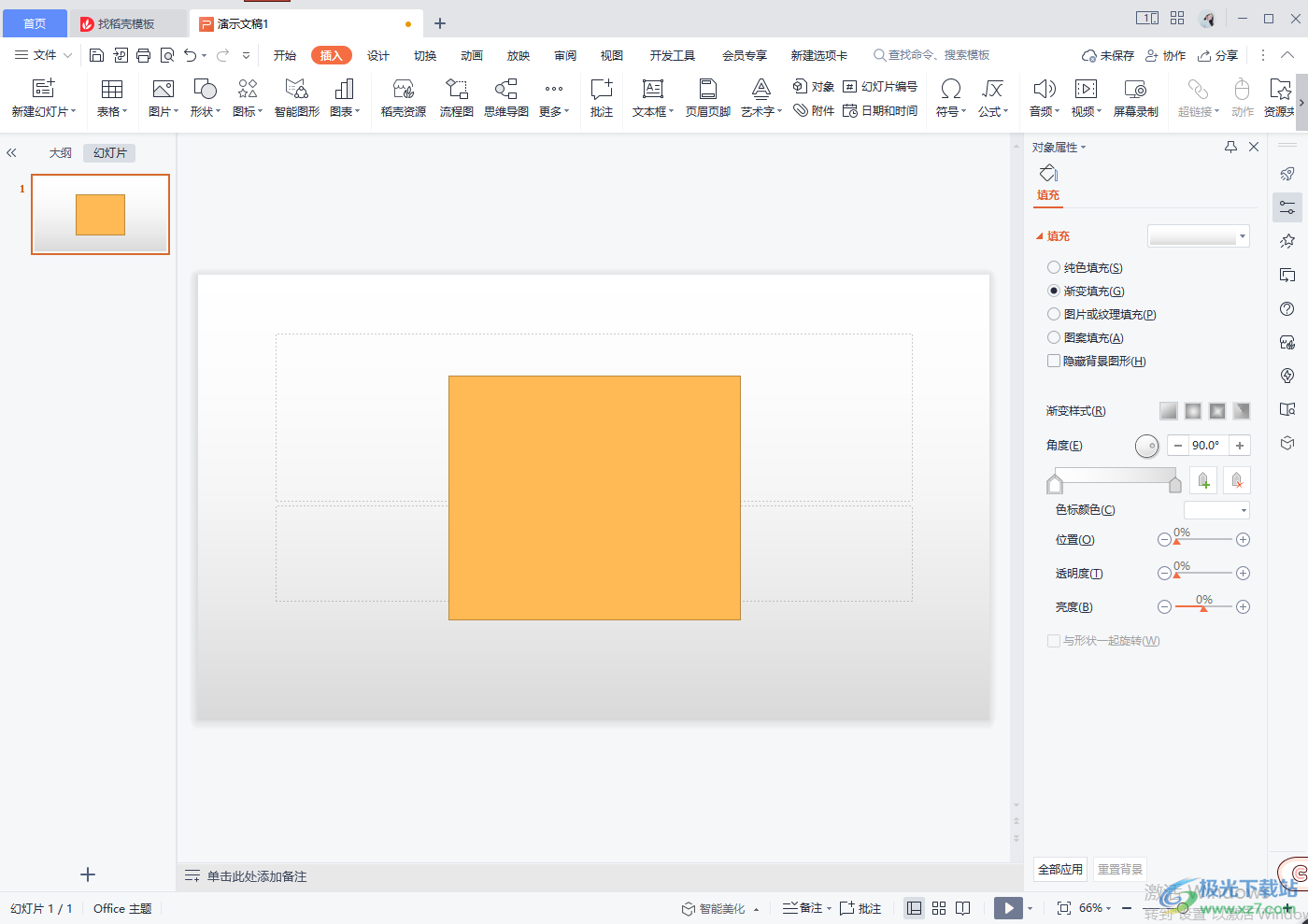
方法步骤
1.将我们保存好的PPT文档通过WPS软件打开并且进入到文档页面中,在该页面上可以看到我们的幻灯片中的图形是有颜色,那么点击左上角的打印图标进入到打印页面中。
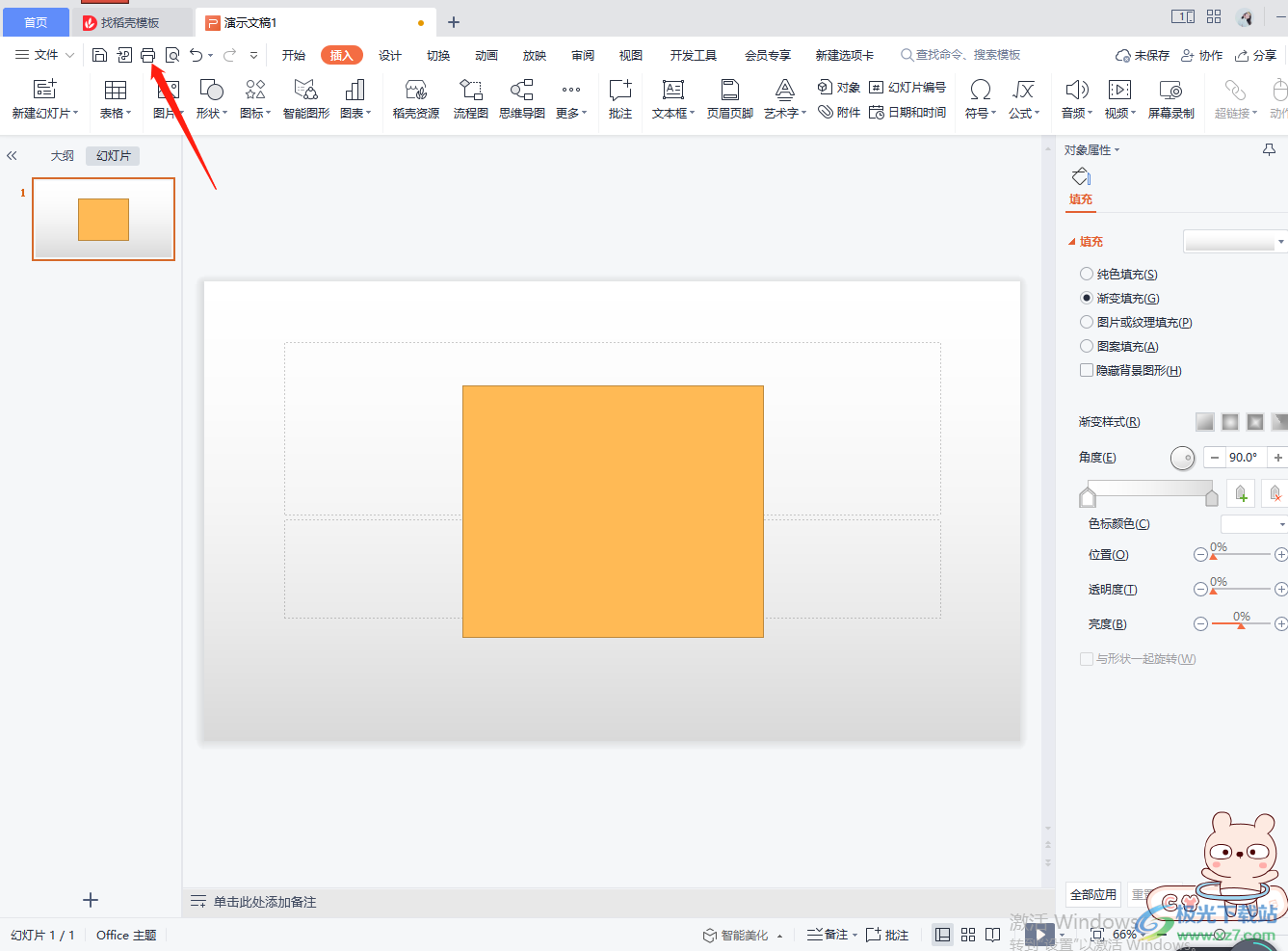
2.在打印的页面中我们首先要在名称那里选择一个打印机,然后再下方左侧点击一下【颜色】的下拉框,这里选择【颜色】就好了,有的小伙伴可能显示的是【彩色】那就选择彩色即可。
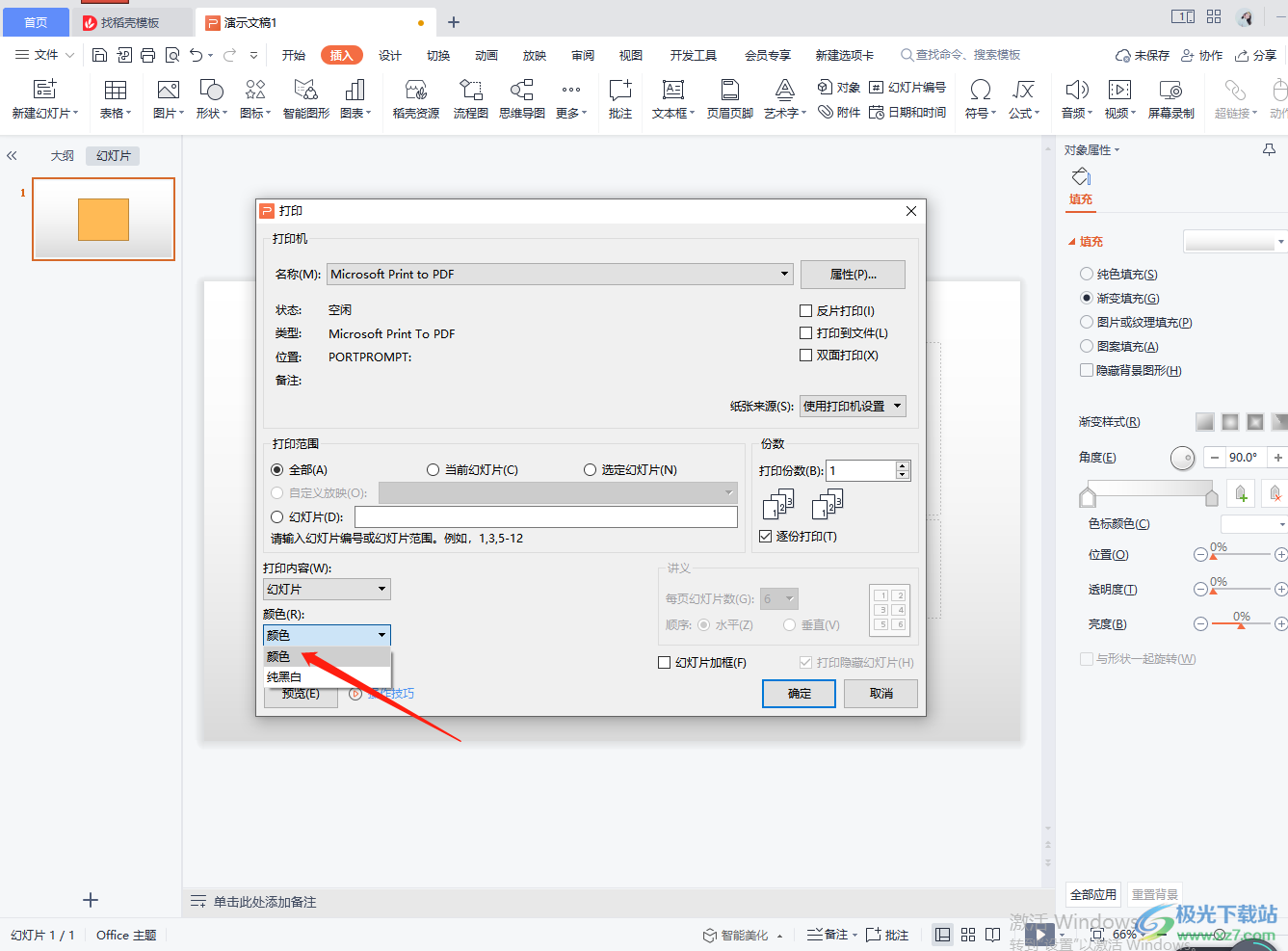
3.当我们选择好打印机以及颜色之后,担心打印出来的文档不是彩色的话,那么你可以点击左下角的【预览】按钮进入到页面中进行预览打印后的效果。
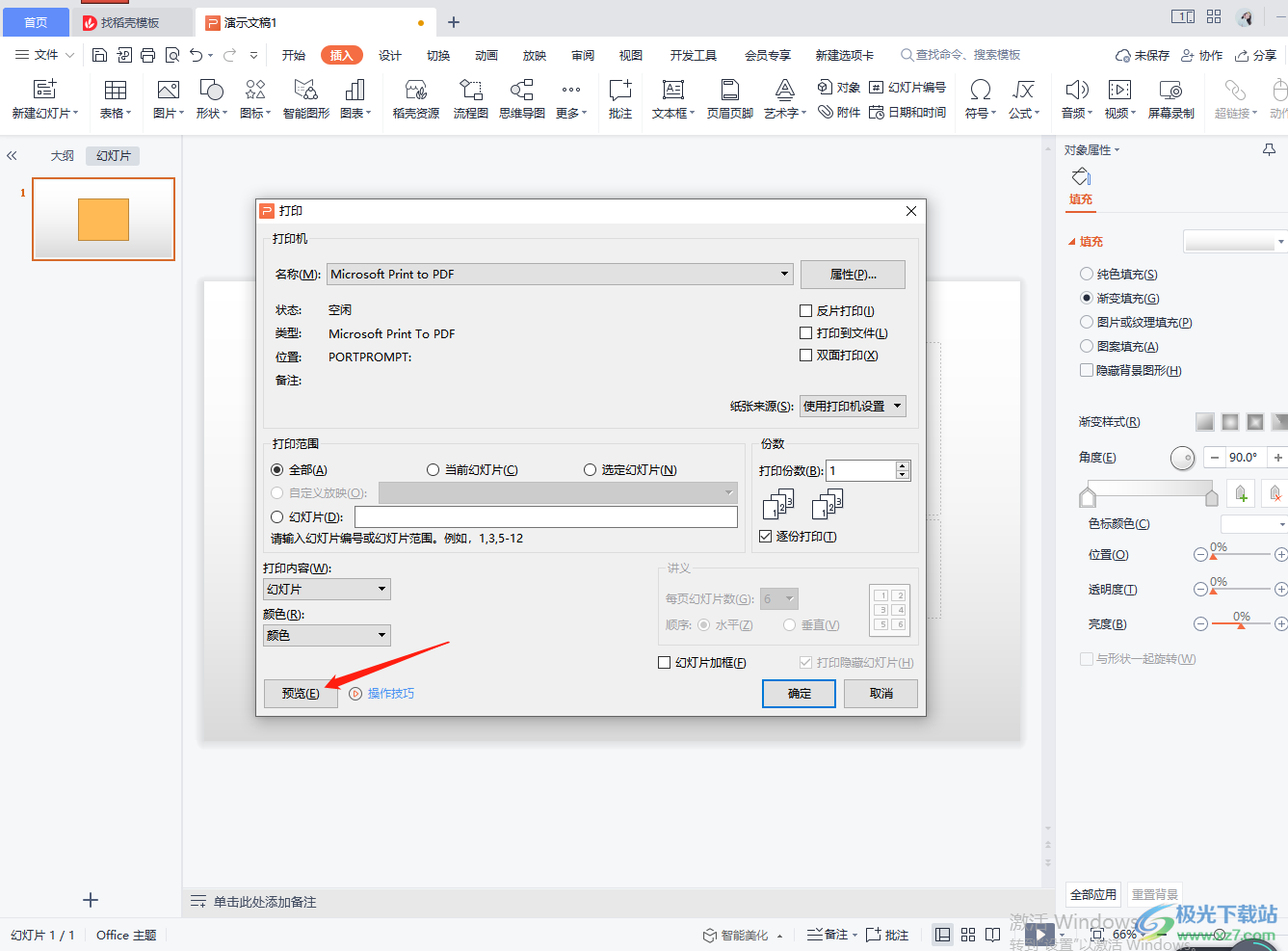
4.进入到预览页面中就可以看到我们打印的一个效果图,之后点击工具栏中的关闭按钮关闭预览窗口。
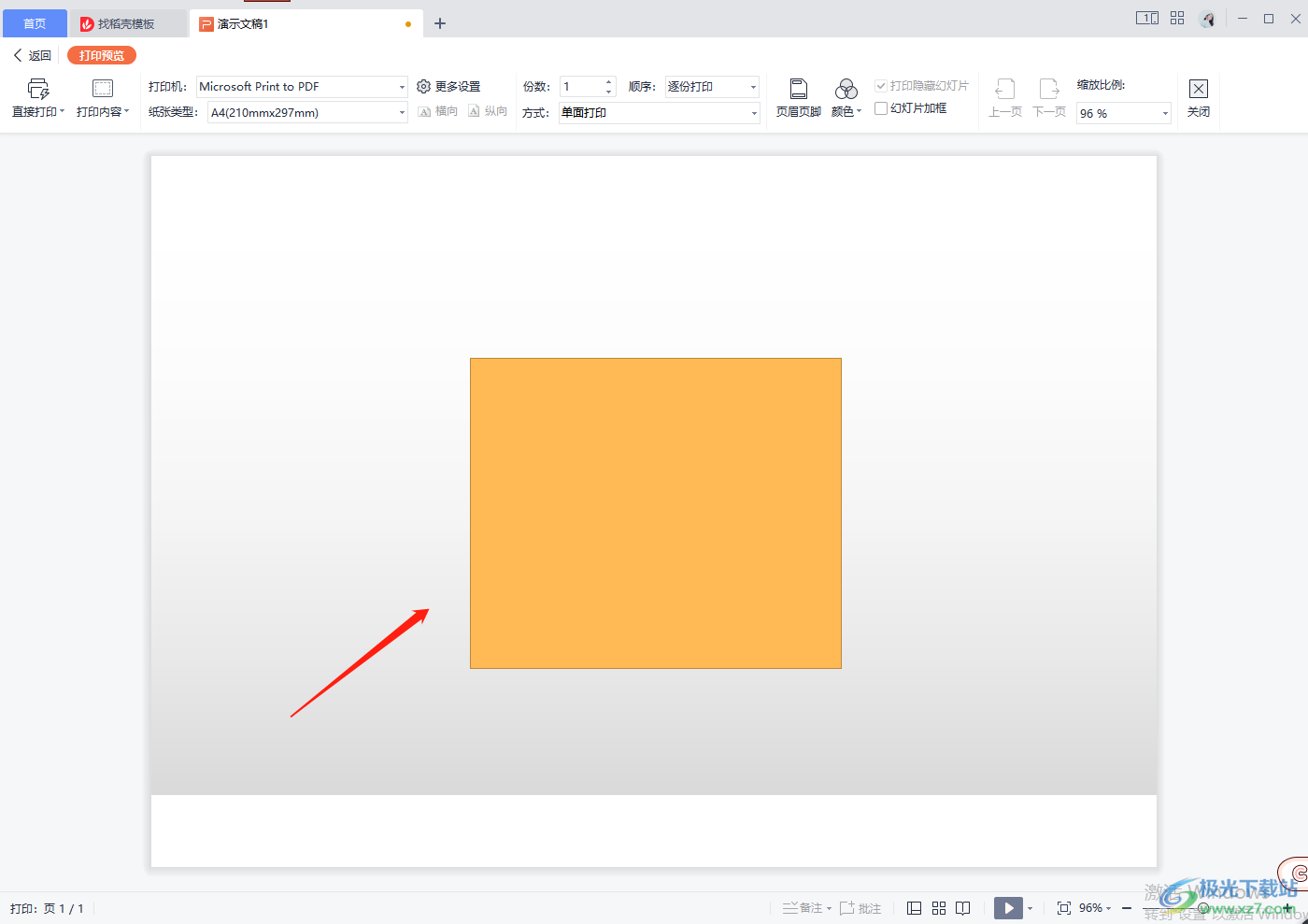
5.之后设置完成后点击一下确定按钮就可以打印文档了,如图所示。
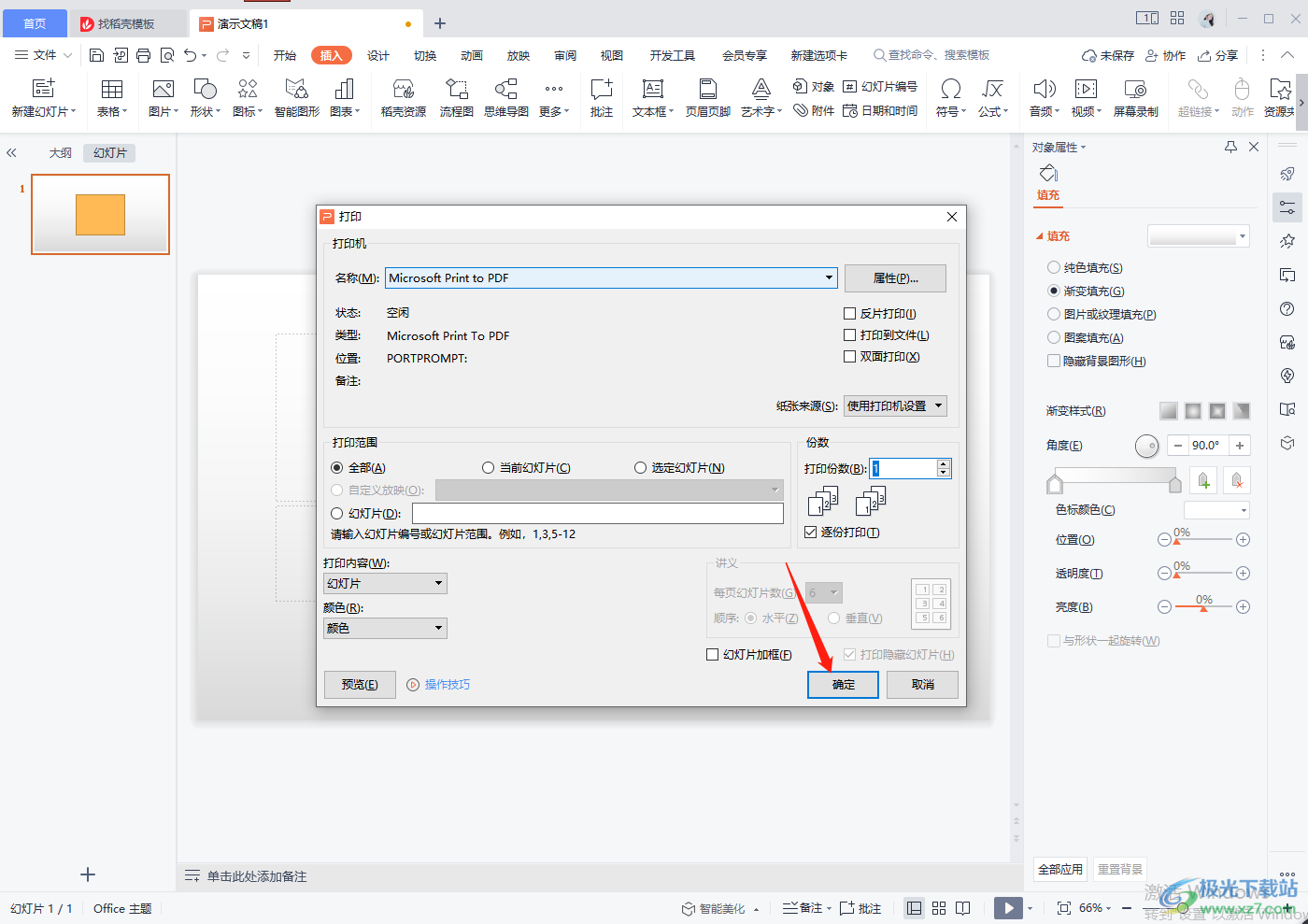
以上就是关于如何使用WPS PPT打印彩色幻灯片的具体操作方法,当我们想要将制作好的幻灯片进行彩色打印的时候,只需要进入到打印的窗口中,选择打印的颜色为彩色或者直接选择颜色就好了,那么打印出来的幻灯片就是有颜色的,感兴趣的小伙伴们可以试一下哦。

大小:240.07 MB版本:v12.1.0.18608环境:WinAll
- 进入下载
相关推荐
相关下载
热门阅览
- 1百度网盘分享密码暴力破解方法,怎么破解百度网盘加密链接
- 2keyshot6破解安装步骤-keyshot6破解安装教程
- 3apktool手机版使用教程-apktool使用方法
- 4mac版steam怎么设置中文 steam mac版设置中文教程
- 5抖音推荐怎么设置页面?抖音推荐界面重新设置教程
- 6电脑怎么开启VT 如何开启VT的详细教程!
- 7掌上英雄联盟怎么注销账号?掌上英雄联盟怎么退出登录
- 8rar文件怎么打开?如何打开rar格式文件
- 9掌上wegame怎么查别人战绩?掌上wegame怎么看别人英雄联盟战绩
- 10qq邮箱格式怎么写?qq邮箱格式是什么样的以及注册英文邮箱的方法
- 11怎么安装会声会影x7?会声会影x7安装教程
- 12Word文档中轻松实现两行对齐?word文档两行文字怎么对齐?
网友评论